Quel est votre ordinateur manque de mémoire Mac?
La fenêtre contextuelle Your Computer Is Low On Memory est un faux avertissement affirmant que vous devez fermer certaines des applications en cours d'exécution sur macOS.. Il essaie de vous faire croire que votre ordinateur manque de mémoire.
L'alerte indiquant que la fausse erreur «Votre ordinateur manque de mémoire» s'affiche est:
Votre ordinateur est faible sur la mémoire
Pour libérer de la mémoire, fermer quelques s'il vous plaît applications.
Le véritable objectif de ce message contextuel est de vous faire peur en téléchargeant un programme inutile comme un gestionnaire de mise à jour, une tactique connue sous le nom de scareware. Cette application, à son tour, est très susceptible d'installer des applications malveillantes supplémentaires sur l'ordinateur, tels que les adwares et les pirates de navigateur.
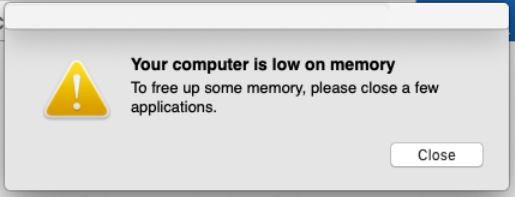
Votre ordinateur est faible sur la mémoire – Détails
| Nom | Votre ordinateur est faible sur la mémoire |
| Type | Pop-up suspect sur MacOS / PUP |
| Temps de retrait | Moins que 15 procès-verbal (analyse complète du système) |
| Detection Tool |
Voir si votre système a été affecté par des logiciels malveillants
Télécharger
Malware Removal Tool
|
Votre ordinateur est faible sur la mémoire – Comment ai-je Il?
Applications potentiellement indésirables (satisfait), comme celui qui pourrait être derrière Your Computer Is Low On Memory, se propagent via des techniques douteuses qui accèdent passivement aux appareils Apple. L'une des techniques de distribution est bottelage logiciel. En d'autres termes, ce faux message d'avertissement peut être le résultat d'installations de PUP inaperçues.
Tout cela s'est peut-être produit lorsque vous avez configuré une application souhaitée sur la machine pour la première fois. L'installateur de cette application a peut-être également ajouté le logiciel lié au pop-up, comme indiqué dans l'exemple d'image ci-dessous:

Les logiciels indésirables sont généralement présentés comme un supplément gratuit ajouté à la configuration de divers programmes gratuits (freeware). C'est exactement ainsi que ces applications sont installées sur l'appareil à l'insu de l'utilisateur: en étant caché dans le CLUF ou le Avancé / personnalisé étapes d'installation. Si, a l'avenir, lisez attentivement tous les détails lors de l'installation du logiciel.
Une autre technique répandue pour propager les PUP sur Internet est via des sites tiers. Ces sites ont généralement une mauvaise réputation en ligne. Le programme Your Computer Is Low On Memory peut généralement résider sous la forme d'un logiciel gratuit ou d'un fausse mise à jour d'Adobe Flash Player.
Il peut également être présenté comme une application qui vous aidera à améliorer votre expérience de navigation en ligne. Encore, ce logiciel peut avoir pour objectif de vous tromper pour accéder au système et commencer à diffuser des publicités gênantes.
Que fait la fenêtre contextuelle de votre ordinateur à faible mémoire?
Le message contextuel ne disparaîtra pas aussi facilement. C'est une notification de canular qui tente de vous inciter à prendre des mesures inconsidérées. Si, ne paniquez pas quand il réapparaît. Continuez simplement à lire et trouvez les étapes pour supprimer les fichiers inutiles du système.
La déclaration est intelligemment conçue pour apparaître sans que macOS ne puisse la détecter en tant que processus actif. La bonne nouvelle est qu’un programme anti-malware professionnel ne pouvait pas manquer de fichiers / programmes malveillants. Il est conçu pour attraper tous les composants suspects et les supprimer avec succès pour vous.
Le message d'arnaque lui-même est lié à des problèmes liés au navigateur, comme les pirates de navigateur et les extensions potentiellement indésirables. Certains des programmes indésirables peuvent également accéder à macOS pour acquérir des informations spécifiques, générer des publicités louches, et monétiser leur présence sur les machines concernées. Ils peuvent créer de nombreux documents dans le répertoire Collection.
La fenêtre contextuelle Votre ordinateur manque-t-elle de mémoire est-elle dangereuse pour mon Mac?
Cette fenêtre contextuelle de mise à niveau ne doit pas être approuvée, car son objectif peut être de vous convaincre d'autoriser les applications indésirables à modifier les paramètres macOS cruciaux. Par conséquent, des barres d'outils douteuses peuvent être ajoutées aux navigateurs Internet, et des technologies de suivi en ligne peuvent être installées.
Et ne t'inquiète pas, tu n'es pas seul dans cette bataille. Ce Mac bas sur Problème de mémoire est devenu si courant que de nombreuses communautés et forums en ligne ont au moins un sujet qui le couvre. Nous avons repéré plusieurs utilisateurs’ plaintes sur forums communautaires Apple et d'autres plateformes. Un utilisateur a déclaré ce qui suit:
Je reçois toujours un avertissement indiquant que mon Mac est faible.
Quand je vais dans le disque Utilitaires du disque dur dit
Autres volumes utilisés 164.29GB 1.84GB Gratuit 833.86 GB
La barre bleue visuelle ne prendrait pas même jusqu'à 1/3 de sa longueur totale
Le processeur est cadencé à 1,6 GHz Intel Core i5
81 Go de mémoire DDR3 à 1 867 MHz
Intel Graphics HD Graphics 6000 1536MB
Il est également en cours d'exécution très lentement
C'est une plainte très intéressante - le disque dur n'est même pas 1/3 plein. Cet état suggère qu'il peut y avoir quelque chose de plus qu'une simple notification ennuyeuse. Cela pourrait être l'installation d'un Programme antivirus Mac ou un pirate de navigateur comme SearchMarquis. Ci-dessous, vous pouvez voir le navigateur Web d'un utilisateur dont le Mac a été affecté à la fois par Search Marquis et votre ordinateur manque de mémoire.:
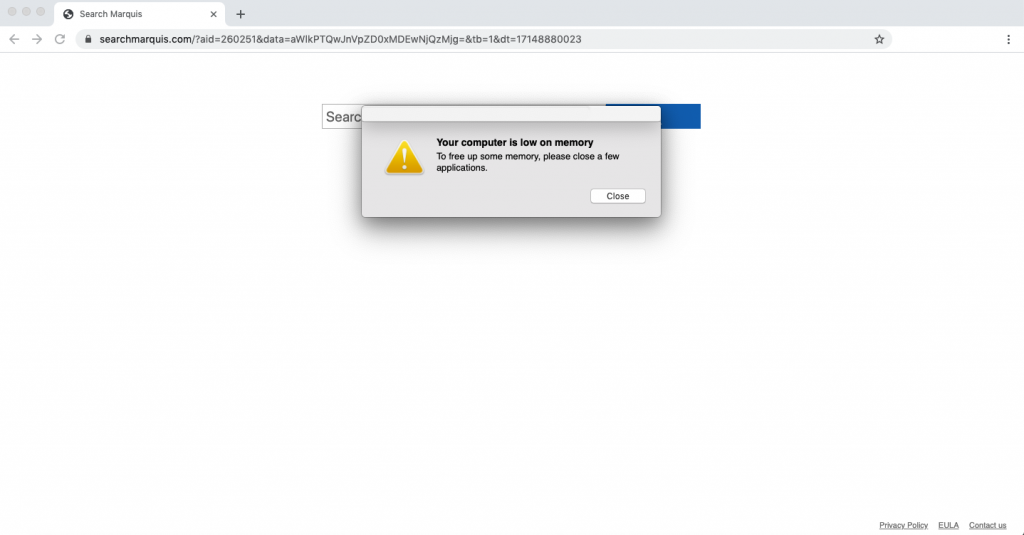
Un logiciel tiers lié à ce faux avertissement peut également contenir des fichiers dangereux pouvant mettre en danger la sécurité globale du système.. Ces types de fichiers dangereux pourraient se comporter de manière désagréable. Ils peuvent agir comme:
- Les chevaux de Troie.
- Keyloggers.
- Adware.
- pirates de navigateur.
- Mineurs pour BitCoin qui utilisent votre CPU et GPU.
- optimiseurs faux ou canular programmes antivirus.
Un autre problème secondaire qui peut survenir en raison d'un chiot, comme celle derrière la fenêtre contextuelle Your Computer Is Low On Memory sur votre système Mac est une publicité en ligne intrusive. Les PPI comme ce logiciel publicitaire sont développés pour présenter aux utilisateurs concernés différents types d'annonces:
- Bannières.
- Pop-ups.
- Redirects navigateur Web.
Ces annonces peuvent vous conduire à escroquer ou les sites Web dangereux.
Votre ordinateur manque de mémoire, un virus?
Aucun, Votre ordinateur manque de mémoire n'est pas un virus, mais il peut s'afficher sur votre Mac à cause d'un type de programme malveillant ou de logiciel publicitaire.
programmes Rogue, comme celui qui a probablement déclenché ce faux message, visent à tromper les victimes en leur faisant croire que leurs Mac sont en mauvais état. Les applications malveillantes peuvent également générer un rapport contenant d'autres erreurs juste pour vous inciter à prendre une action susceptible de mettre en danger la sécurité en ligne. Le but principal peut être de vous tromper en achetant la version complète d'un “Accélérer” logiciel qui peut libérer de l'espace en scannant le lecteur.
Global, la première chose à faire lorsque vous remarquez le Votre ordinateur est faible sur la mémoire pop-up sur votre Mac est de vérifier la sécurité du système.
Comment puis-je protéger mon Mac de ce pop-up?
Évidemment, les applications indésirables peuvent être dangereuses. Si vous rencontrez des pop-ups, allez ci-dessous et trouvez les instructions pour éliminer les applications indésirables dès que possible.
Les utilisateurs qui se sont enregistrés puis ont supprimé le problème de fenêtre contextuelle d'erreur sur la machine, confirme fermement que l'utilisation de scanners anti-malware facilite considérablement le processus.
Encore, si vous préférez la suppression manuelle, il nécessite un nettoyage des documents suivants qui étaient connectés à l'application indésirable:
→ Support Library / Application Support / runChmm
Bibliothèque / LaunchAgents / com. updater.mcy.plist.
Bibliothèque / LaunchAgents / com. updater.watch.mcy.plist
Comment faire pour supprimer votre ordinateur a peu de mémoire pop-up?
Le moyen le plus sûr de supprimer un programme indésirable consiste à exécuter un programme anti-malware.
Note: Pour les utilisateurs de Mac qui ont plusieurs comptes d'utilisateurs – le problème peut être causé par une commutation rapide active option sur Mac OS. Lorsque cette fonction est activée, le système utilise plus de mémoire supplémentaire (RAM) pour maintenir les changements survenant sur tous les profils d'utilisateurs. Étant donné que ce paramètre est activé par défaut lors de la création de plusieurs utilisateurs, il doit être arrêté manuellement. Faire ça:
- Allez dans les Préférences Système.
- Ouvrez le "Utilisateurs & Panneau "Groupes".
- Cliquez sur le menu "Options de connexion".
- Entrez votre mot de passe pour déverrouiller l'accès aux paramètres.
- Désactivez l'option "Afficher le menu de changement rapide d'utilisateur en tant que".
- Enregistrez le paramètre et verrouillez à nouveau le panneau de configuration en cliquant sur l'icône en bas à gauche.
Étapes de préparation avant le retrait:
Avant de commencer à suivre les étapes ci-dessous, noter que vous devez d'abord faire les préparations suivantes:
- Sauvegardez vos fichiers au cas où le pire se produit.
- Assurez-vous d'avoir un appareil avec ces instructions sur standy.
- Armez-vous de patience.
- 1. Rechercher les logiciels malveillants sur Mac
- 2. Désinstaller les applications à risque
- 3. Nettoyez vos navigateurs
Étape 1: Rechercher et supprimer les fichiers Mac de votre ordinateur manque de mémoire de votre Mac
Lorsque vous rencontrez des problèmes sur votre Mac en raison de scripts et de programmes indésirables tels que Votre ordinateur manque de mémoire Mac, la méthode recommandée pour éliminer la menace est à l'aide d'un programme anti-malware. SpyHunter pour Mac propose des fonctionnalités de sécurité avancées ainsi que d'autres modules qui amélioreront la sécurité de votre Mac et le protégeront à l'avenir.

Guide de suppression rapide et facile des logiciels malveillants Mac
Étape bonus: Comment rendre votre Mac plus rapide?
Les machines Mac maintiennent probablement le système d'exploitation le plus rapide du marché. Encore, Les Mac deviennent parfois lents et lents. Le guide vidéo ci-dessous examine tous les problèmes possibles qui peuvent rendre votre Mac plus lent que d'habitude ainsi que toutes les étapes qui peuvent vous aider à accélérer votre Mac.
Étape 2: Désinstallez votre ordinateur manque de mémoire Mac et supprimez les fichiers et objets associés
1. Appuyez sur la ⇧ + ⌘ + U touches pour ouvrir les utilitaires. Une autre façon est de cliquer sur « Go » puis de cliquer sur « Utilitaires », comme l'image ci-dessous montre:

2. Trouvez Activity Monitor et double-cliquez dessus:

3. Dans le regard de moniteur d'activité pour tous les processus suspects, appartenant ou lié à votre ordinateur est faible sur la mémoire Mac:


4. Cliquez sur le "Aller" nouveau sur le bouton, mais cette fois, sélectionnez Applications. Une autre façon est avec les boutons ⇧+⌘+A.
5. Dans le menu Applications, chercher une application suspecte ou une application avec un nom, similaire ou identique à votre ordinateur manque de mémoire Mac. Si vous trouvez, faites un clic droit sur l'application et sélectionnez "Déplacer vers la corbeille".

6. Sélectionner Comptes, après quoi, cliquez sur le Connexion Articles préférence. Votre Mac vous affichera une liste des éléments qui démarrent automatiquement lorsque vous vous connectez. Recherchez les applications suspectes identiques ou similaires à votre ordinateur est faible sur la mémoire Mac. Cochez l'application dont vous souhaitez empêcher l'exécution automatique, puis sélectionnez sur le Moins ("-") icône pour cacher.
7. Supprimez manuellement tous les fichiers restants qui pourraient être liés à cette menace en suivant les sous-étapes ci-dessous:
- Aller à Chercheur.
- Dans la barre de recherche tapez le nom de l'application que vous souhaitez supprimer.
- Au-dessus de la barre de recherche changer les deux menus déroulants à "Fichiers système" et "Sont inclus" de sorte que vous pouvez voir tous les fichiers associés à l'application que vous souhaitez supprimer. Gardez à l'esprit que certains des fichiers ne peuvent pas être liés à l'application de manière très attention quels fichiers vous supprimez.
- Si tous les fichiers sont liés, tenir la ⌘ + A boutons pour les sélectionner, puis les conduire à "Poubelle".
Si vous ne pouvez pas supprimer votre ordinateur est faible sur la mémoire Mac via Étape 1 au dessus:
Si vous ne trouvez pas les fichiers de virus et des objets dans vos applications ou d'autres endroits que nous avons indiqués ci-dessus, vous pouvez rechercher manuellement pour eux dans les bibliothèques de votre Mac. Mais avant de faire cela, s'il vous plaît lire l'avertissement ci-dessous:
1. Cliquer sur "Aller" puis "Aller au dossier" comme indiqué ci-dessous:

2. Tapez "/Bibliothèque / LauchAgents /" et cliquez sur Ok:

3. Supprimez tous les fichiers de virus qui ont un nom similaire ou identique à celui de votre ordinateur est faible sur la mémoire Mac. Si vous croyez qu'il n'y a pas un tel fichier, ne pas supprimer quoi que ce soit.

Vous pouvez répéter la même procédure avec les autres répertoires suivants Bibliothèque:
→ ~ / Library / LaunchAgents
/Bibliothèque / LaunchDaemons
Pointe: ~ est-il sur le but, car elle conduit à plus LaunchAgents.
Étape 3: Supprimer votre ordinateur est faible en mémoire Mac - extensions liées de Safari / Chrome / Firefox









Your Computer Is Low On Memory Mac-FAQ
Quel est votre ordinateur est faible sur la mémoire Mac sur votre Mac?
La menace Votre ordinateur est faible sur la mémoire Mac est probablement une application potentiellement indésirable. Il y a aussi une chance que cela soit lié à Malware Mac. Dans l'affirmative, ces applications ont tendance à ralentir considérablement votre Mac et à afficher des publicités. Ils peuvent également utiliser des cookies et d'autres trackers pour obtenir des informations de navigation à partir des navigateurs Web installés sur votre Mac..
Les Mac peuvent-ils contracter des virus?
Oui. Autant que tout autre appareil, Les ordinateurs Apple sont effectivement infectés par des logiciels malveillants. Les appareils Apple ne sont peut-être pas une cible fréquente les logiciels malveillants auteurs, mais soyez assuré que presque tous les appareils Apple peuvent être infectés par une menace.
Quels types de menaces Mac existe-t-il?
Selon la plupart des chercheurs en malwares et experts en cybersécurité, la types de menaces qui peuvent actuellement infecter votre Mac peuvent être des programmes antivirus malveillants, adware ou pirates de l'air (PUP), Les chevaux de Troie, ransomwares et malwares crypto-mineurs.
Que faire si j'ai un virus Mac, Like Your Computer Is Low On Memory Mac?
Ne panique pas! Vous pouvez facilement vous débarrasser de la plupart des menaces Mac en les isolant d'abord, puis en les supprimant. Une façon recommandée de procéder consiste à faire appel à un logiciel de suppression de logiciels malveillants qui peut s'occuper automatiquement de la suppression pour vous.
Il existe de nombreuses applications anti-malware Mac parmi lesquelles vous pouvez choisir. SpyHunter pour Mac est l'une des applications anti-malware Mac recommandées, qui peut scanner gratuitement et détecter les virus. Cela permet de gagner du temps pour la suppression manuelle que vous auriez autrement à faire.
How to Secure My Data from Your Computer Is Low On Memory Mac?
Avec quelques actions simples. Tout d'abord, il est impératif que vous suiviez ces étapes:
Étape 1: Trouvez un ordinateur sûr et connectez-le à un autre réseau, pas celui dans lequel votre Mac a été infecté.
Étape 2: Changer tous vos mots de passe, à partir de vos mots de passe e-mail.
Étape 3: Activer authentification à deux facteurs pour la protection de vos comptes importants.
Étape 4: Appelez votre banque au modifier les détails de votre carte de crédit (code secret, etc) si vous avez enregistré votre carte de crédit pour les achats en ligne ou avez effectué des activités en ligne avec votre carte.
Étape 5: Assurez-vous de appelez votre FAI (Fournisseur Internet ou opérateur) et demandez-leur de changer votre adresse IP.
Étape 6: Change ton Mot de passe WiFi.
Étape 7: (En option): Assurez-vous de rechercher les virus sur tous les appareils connectés à votre réseau et répétez ces étapes pour eux s'ils sont affectés.
Étape 8: Installer un anti-malware logiciel avec protection en temps réel sur chaque appareil que vous possédez.
Étape 9: Essayez de ne pas télécharger de logiciels à partir de sites dont vous ne savez rien et restez à l'écart sites Web à faible réputation en général.
Si vous suivez ces recommandations, votre réseau et vos appareils Apple deviendront beaucoup plus sûrs contre les menaces ou les logiciels invasifs et seront également exempts de virus et protégés à l'avenir.
Plus de conseils que vous pouvez trouver sur notre Section Virus MacOS, où vous pouvez également poser des questions et commenter les problèmes de votre Mac.
À propos de la recherche Mac sur votre ordinateur manque de mémoire
Le contenu que nous publions sur SensorsTechForum.com, ce guide de suppression de votre ordinateur est faible sur la mémoire Mac inclus, est le résultat de recherches approfondies, le travail acharné et le dévouement de notre équipe pour vous aider à résoudre le problème spécifique de macOS.
Comment avons-nous mené la recherche sur Votre ordinateur manque de mémoire Mac?
Veuillez noter que notre recherche est basée sur une enquête indépendante. Nous sommes en contact avec des chercheurs indépendants en sécurité, grâce auquel nous recevons des mises à jour quotidiennes sur les dernières définitions de logiciels malveillants, y compris les différents types de menaces Mac, en particulier les logiciels publicitaires et les applications potentiellement indésirables (satisfait).
En outre, la recherche derrière la menace Votre ordinateur manque de mémoire Mac est soutenue par VirusTotal.
Pour mieux comprendre la menace posée par les logiciels malveillants Mac, veuillez vous référer aux articles suivants qui fournissent des détails bien informés.




J'ai littéralement moins d'informations sur mon Mac que je n'en ai jamais eu et la notification indique toujours que la mémoire est pleine..
Et si j'appuie sur le bouton de fermeture et qu'il continue à apparaître ?
Je ne comprends pas pourquoi je continue à voir ce pop-up… Je suppose que j'ai quelque chose comme un virus mais je n'arrive pas à le localiser? pensez-vous que spyhunter pour mac le détectera?
SpyHunter pour Mac est conçu. spécifiquement pour détecter les applications indésirables, comme les pirates de logiciels publicitaires et navigateur. Il supprimera également tous les cookies, pixels et tags pouvant être déposés sur votre Mac pour suivre votre activité en ligne.
Merci, Cela a fonctionné sur mon Big Sur – le programme trouvé 43 virus. Je veux seulement savoir ce que je peux faire pour fermer la fenêtre de Safari, car il n'arrête pas d'apparaître.
Nous sommes heureux que nos instructions aient pu vous aider, Steven. Vous pouvez essayer les instructions de Safari dans “Étape 2: Supprimer votre ordinateur est faible en mémoire Mac - extensions liées de Safari / Chrome / Firefox” dans ce guide au cas où vous les auriez manqués.
J'ai essayé un correctif après un démarrage sécurisé. Je ne sais pas vraiment ce que j'ai fait, mais d'une manière ou d'une autre j'ai résolu le problème!! Merci!
Je pensais que ce message faisait référence à l'espace disque, j'ai donc supprimé toutes mes photos et documents sur un stockage externe. Encore, il semble que ce soit la RAM qui manque! Que devrais-je faire?
Mon MacHD a une capacité de 499,9 Go dont seulement 299,9 Go sont utilisés. Pourquoi est-ce que je reçois toujours le message de mémoire insuffisante de l'ordinateur?
Est-il normal que l'analyse prenne une éternité?
Salut Trey,
Pouvez-vous nous en dire plus sur le problème? Vous pouvez également contacter directement le fournisseur du logiciel ici: http://www.enigmasoftware.com/support/contact-us/